Googleov preglednik Chrome nedvojbeno je trenutno najbolji na tržištu, jer je iznimno brz, jednostavan za korištenje i vrlo prilagodljiv. Iako većina nas koristi Chrome svaki dan, zapravo ne obraćamo toliko pažnje na postavke i opcije preglednika. Zadane postavke trebale bi poboljšati vaše web iskustvo, ali također daju tvrtkama i tragačima trećih strana pristup vašim mrežnim podacima. Dakle, ako želite zaštititi svoju privatnost ili se samo pozabaviti nekim postavkama sadržaja, evo što trebate znati:

Pristup postavkama sadržaja
Provjerite imate li najnoviju verziju Chromea. Ako to ne učinite, možete preuzeti najnoviju na web-mjestu za preuzimanje Google Chromea. Možda ćete također moći jednostavno zatvoriti i ponovno pokrenuti preglednik Chrome.
- Otvorite preglednik Chrome i kliknite na tri točke u gornjem desnom kutu kartice. Ovo će otvoriti padajući izbornik.
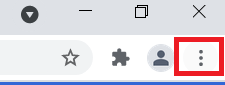
- Sada, kliknite na Postavke pri dnu izbornika.
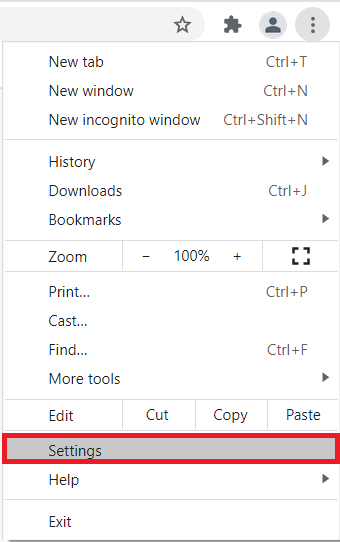
- Ispod Privatnost i sigurnost odjeljak, pronađi Postavke web-mjesta i kliknite na njega. Ovo će otvoriti Postavke web-mjesta karticu, gdje možete petljati s opcijama sadržaja u Chromesu.
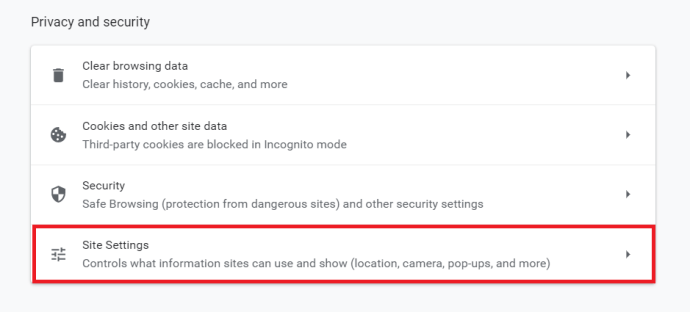
Promjena postavki vaše web stranice
Postoji mnogo postavki za igru, pa ćemo pokriti što svaka radi i kako ih promijeniti.

Kolačići i podaci o web-mjestu
Web lokacije stvaraju datoteke koje se nazivaju kolačići kada ih posjetite. Ove male datoteke omogućuju vam praktičnije web iskustvo pohranjivanjem informacija o pregledavanju. Kolačići omogućuju web-mjestima da vaše račune održe aktivnima, pohranjuju postavke web stranice i pružaju vam lokalni sadržaj. Ako izbrišete kolačiće, web-mjesta će vas odjaviti s vaših računa i poništiti pohranjene postavke.
- Za uklanjanje kolačića kliknite na Kolačići i podaci o stranicama.
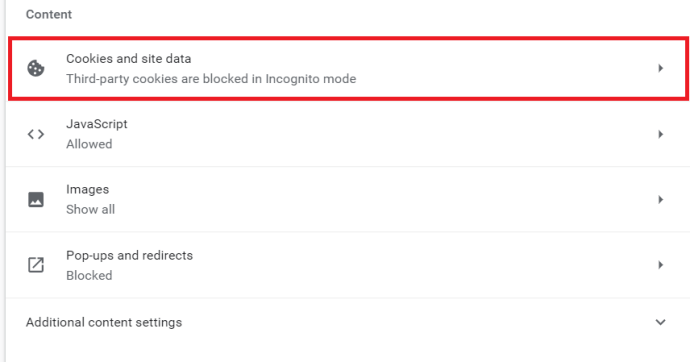
- Zatim se pomaknite prema dolje i kliknite na Pogledajte sve kolačiće i podatke o stranicama.
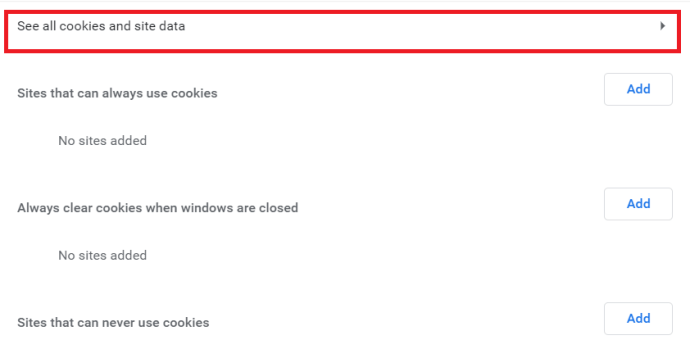
- Sada, kliknite na Ukloniti sve. Ako želite pojedinačno ukloniti kolačiće, možete kliknuti na ikonu koša za smeće pored odabrane web stranice.
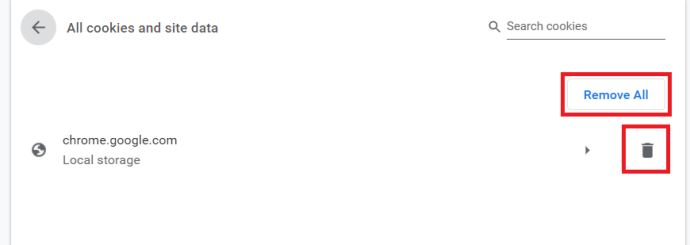
Mjesto
- Slijedite gore navedene korake da biste došli do stranice s postavkama web-mjesta, također možete upisati "chrome://settings/content” u traku za pretraživanje i pritisnite Unesi.
- Sada, kliknite na Mjesto.
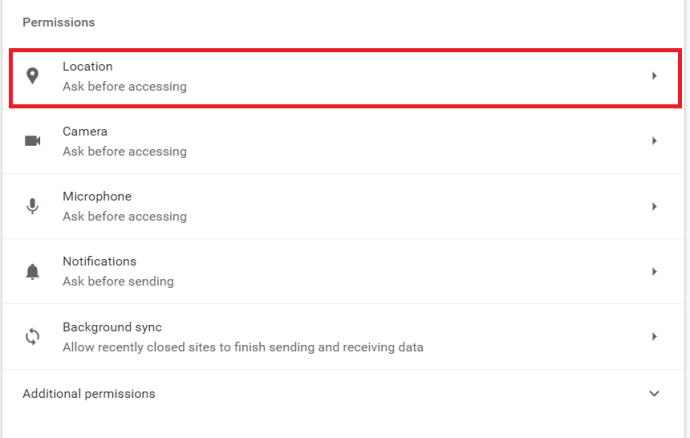
- U unaprijed postavljenim postavkama Chrome će vas pitati kada web-lokacija želi vidjeti vašu lokaciju. Odaberite da biste obavijestili web lokaciju gdje se nalazite Dopusti.
- Da biste blokirali web-mjesta da pristupe vašoj lokaciji, možete je isključiti pritiskom na Pitajte prije pristupa .
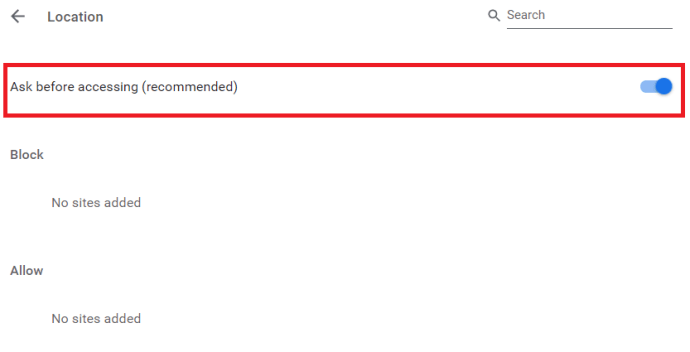
Kamera i mikrofon
Neke web-lokacije kao što su Google Hangouts ili Skype zatražit će korištenje vaše kamere ili mikrofona, a vi to možete dopustiti ili blokirati kada se to od vas zatraži.
- Da biste blokirali pristup web-mjestima vašoj kameri ili mikrofonu, možete ga isključiti pritiskom na Pitajte prije pristupa.
Senzori pokreta
Neka web-mjesta pristupit će značajkama senzora pokreta vašeg uređaja (senzori svjetla ili blizine). Uz zadanu postavku, značajka je dopuštena za web-lokacije, ali se preporučuje da je isključite kako biste zaštitili svoju privatnost.
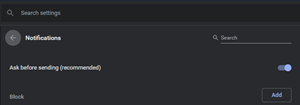 Obavijesti
Obavijesti
Uz zadanu postavku, Chrome će vas upozoriti kada vas web-lokacija, aplikacija ili proširenje želi obavijestiti. To možete promijeniti u slobodno vrijeme. Ako ne želite primati obavijesti, pokušajte koristiti anonimni način rada.
JavaScript
Ako onemogućite JavaScript, u nekim slučajevima nećete moći koristiti određene značajke na web-mjestu, dok bi se druge web stranice mogle potpuno pokvariti ili ćete zaglaviti s korištenjem vrlo stare verzije stranice. Toplo se preporučuje da ovo držite uključenim.
Slike
Uz zadanu postavku, ova je opcija uključena, što znači da će Chrome prikazati sve slike na web stranici. Ovo biste trebali isključiti samo ako je vaša internetska veza jako slaba ili spora i ne možete brzo učitati slike.
Skočni prozori i preusmjeravanja
Uz zadanu postavku, Google Chrome sprječava pojavljivanje skočnih prozora na vašem zaslonu. Vrlo je preporučljivo ovu opciju držati uključenom. Ako se skočni prozori nastave pojavljivati, vrlo je vjerojatno da je vaše računalo zaraženo zlonamjernim softverom.
Oglasi
Chrome ne nudi opciju blokiranja svih oglasa na web-lokacijama, ali će ih blokirati na web-lokacijama na kojima su nametljivi ili obmanjujući. Preporuča se da tako ostane, a ako želite potpuno blokirati oglase, u Chrome web trgovini možete pronaći neka visoko ocijenjena proširenja koja to rade.
Sinkronizacija u pozadini
Ova opcija omogućuje web stranicama da nastave slati i primati podatke u pozadini čak i kada ih zatvorite. Ovu opciju trebate držati uključenom jer će vaše web iskustvo učiniti lakšim.
Zvuk
Ako želite spriječiti web-mjesta da reproduciraju zvuk, ovo možete isključiti.
Automatska preuzimanja
Zadana postavka zahtijeva od web-mjesta da traže dopuštenje za preuzimanje više datoteka, ali možete je isključiti ako ste zabrinuti zbog zlonamjernog softvera.
Pristup dodacima bez zaštićenog okruženja
Možete se prebacivati između dodataka za blokiranje sa svih web-mjesta i stranica koje traže dopuštenje. Preporuča se opcija uključivanja.
Rukovaoci
Rukovatelji protokola obrađuju veze i URL-ove s određenim shemama. Neka ovo bude uključeno.
MIDI uređaji
Digitalno sučelje glazbenih instrumenata ili MIDI je protokol dizajniran za snimanje i reprodukciju glazbe na digitalnim sintisajzerima. Neka ovo bude uključeno.
Razine zumiranja
Zadana razina zumiranja u Chromeu je 100%. Možete ručno podesiti povećanje stranice web-mjesta pomoću Ctrl i "+" ili "-".
USB uređaji
Neka bude uključeno kako bi web-lokacije tražile dopuštenje kada žele pristup USB uređajima. Ako ne želite dopustiti pristup, isključite ga.
Uređivanje datoteka
Možete ga isključiti ako želite blokirati web-mjesta da uređuju datoteke ili mape na vašem uređaju.
PDF dokumenti
Chrome automatski otvara PDF datoteke u pregledniku. Uključite ovo ako ih umjesto toga želite preuzeti.
Zaštićeni sadržaj
Uz zadanu postavku, Chrome će reproducirati sadržaj zaštićen autorskim pravima. Ako želite da vaš preglednik to ne čini prema zadanim postavkama, jednostavno onemogućite postavku.
Međuspremnik
Uz zadanu postavku, bit ćete upitani kada web-mjesto želi vidjeti tekst i slike kopirane u međuspremnik.
Rukovatelji plaćanja
Ostavite ga uključenim kako biste web-lokacijama omogućili instaliranje rukovatelja plaćanja. Ako ne želite da web-mjesta instaliraju obrađivače plaćanja, isključite ga.
Dodatna često postavljana pitanja
Kako promijeniti zadani klijent e-pošte u Chromeu?
Ako imate Windows 10, pogledajte naš članak o tome da Gmail postane vaš zadani klijent. Ovaj bi članak trebao pokriti što vam je potrebno da biste obavili posao.
Vrlo prilagodljiv ovaj Chrome
Zadane postavke sadržaja u Chromeu obično su one koje želite imati, ali neke od njih treba promijeniti na temelju vaših preferencija. Nastavite eksperimentirati s opcijama dok ne pronađete one koje vam odgovaraju.
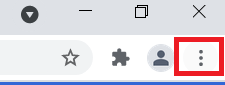
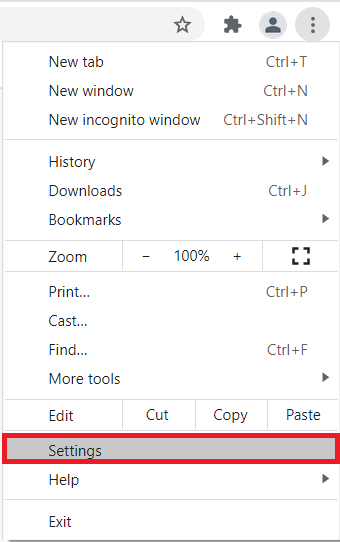
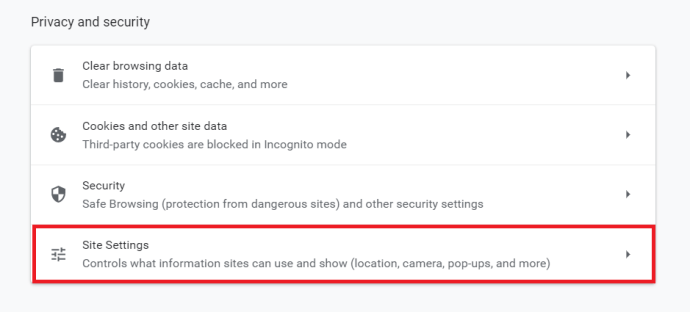
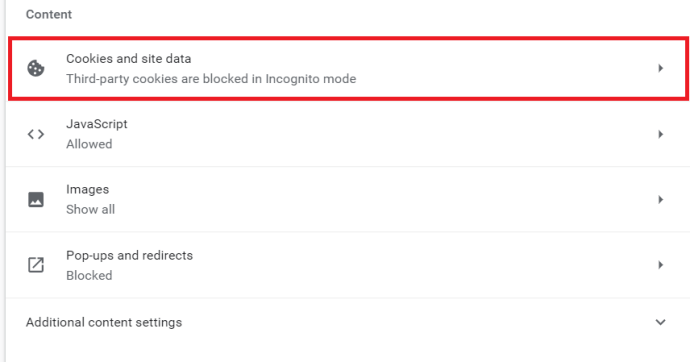
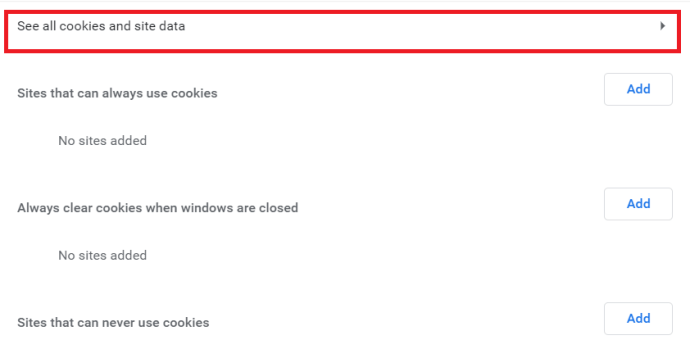
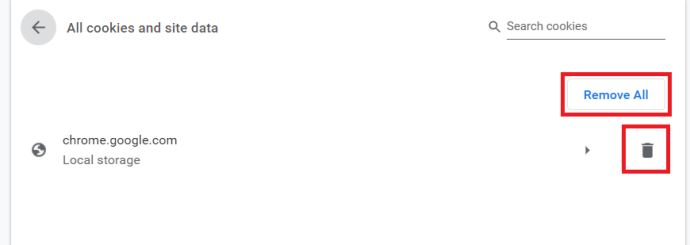
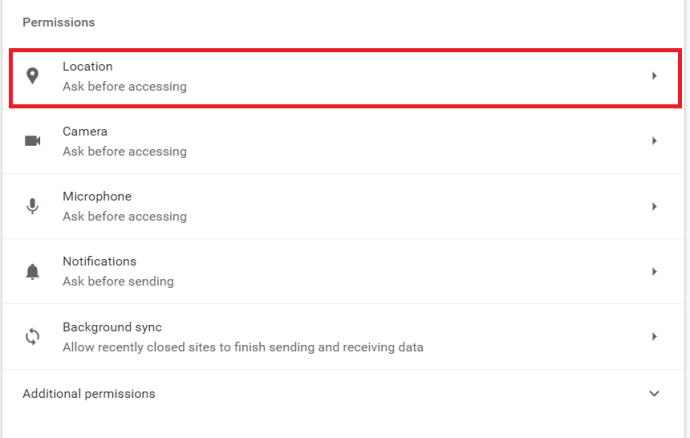
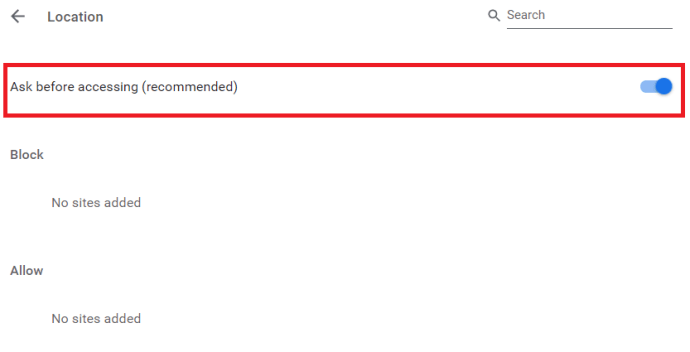
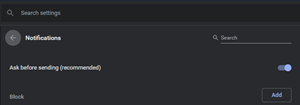 Obavijesti
Obavijesti